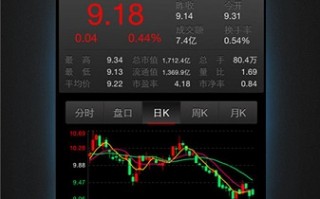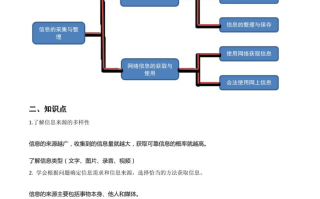你不应错过的 18 款 iOS 效率工具 App
今年是 iOS 平台效率类工具全面开花的一年,老牌的效率工具 Due、MindNode等在今年都有重大更新,新秀也层出不穷,如邮箱客户端Spark、上网调试工具 Surge 等,涵盖了时间管理、邮件处理、搜索、书签管理、图片标记等方方面面。
得益于 iOS 愈加开放的底层基础,iOS 上效率工具的边界也日益扩宽,像 Surge 就使用了 iOS 9 中最新的网络底层接口,解决了许多人使用 iOS 设备「上网」的迫切需求。
但对更多平常不怎么玩手机 App 的用户来说,很多人可能全然不知这些 App 的存在,所以今天,我们就一起回顾 2015 最值得关注的 18 款 iOS 平台上的效率工具 App,看看它们可以如何帮助我们提升生活与工作中的效率。
Workflow:强大的自动化工作流

去年的年终盘点中,Workflow 就是我们提及的第一款 App,今年依旧,因为它在这一年也一直在持续迭代完善。
对于很多人来说,可能直观上不好理解 Workflow具体是做什么的,那么想像一下这个场景:如果你有整理笔记的习惯,在网页上读到不错的内容时经常需要保存到印象笔记,以前你可能需要选中内容后复制,再回到桌面打开印象笔记,印象笔记 Loading 又需要很久,再找到你想存放的笔记……十分麻烦吧?借助 Workflow,你只需要选中文字后在分享菜单中选择「Run Workflow」,简单几步就能搞定。

你应该大概清楚了,实际上 Workflow 就是一个流程自动化工具,可以将许多重复的、繁琐的操作,以自动化的流程实现。虽然 iOS 平台上之前也有 Launch Center Pro这样的效率类工具,但 Workflow 最大的不同在于,它实现了一整套流程的完整闭环,是一个完整的工作流,甚至你可以将 LCP 作为工作流中的一环。
另一方面来说,Workflow 最大的特点就是简单易用。相比起许多同类的效率工具,Workflow 尽可能地把复杂的东西图形和流程化了,即使你之前没有接触过同类型的工具,也可以很快上手,并理解如何创建自己的工作流。当然了,如果你想玩得更加深入,少数派也准备了一系列教程,你完全可以凭借这些教程,从新用户成为一个能自如定制 Workflow 的进阶高手。
关联阅读:
MacID:不仅仅可以优雅地使用 iPhone 解锁 Mac

相信不少人都在知乎看到过类似「如何优雅地使用 Mac」之类的问答,那么 MacID 一定是 Mac 最优雅的解琐方式。自从 iPhone 5s 推出 Touch ID 以来,用指纹能解锁手机似乎已经成为了一件天经地义的事情,那么为什么 Mac 不可以呢?
在苹果为 Mac 标配上指纹解锁之前,我们可以通过 iPhone 上的 Touch ID 来曲线救国。只要在 iPhone 和 Mac 两边都安装了 MacID,简单地蓝牙配对之后,你就可以直接使用 Touch ID 解锁你的 Mac。

今年几个版本的更新之后,MacID 在解锁方式上既有传统的利用 Touch ID 的指纹解锁,也有 Tap 模式的点击触控板解锁,而且可以根据手机的蓝牙信号强度(设备间距离越大信号越弱)来控制是否自动解锁或者锁定 Mac。另外,新版本的 MacID 还支持在设备间传递剪贴板内容。
关联阅读:
Command-C:iOS 和 Mac 间最好的剪贴板传输工具

和 MacID 很像,Command-C 是一款 iOS 和 Mac 设备间的剪切板传输工具。虽然前面提到了 MacID 的最新版也支持简单的剪切板传输,但 Command-C 作为一款老牌的、专注于剪切板传输的工具,自然有其独到之处。
它的使用场景和具体用法就不细说了,同样需要简单的蓝牙配对后,你就可以在两个设备间互传剪切板中的内容。Command-C 最打动人的是对少数需求的支持,它的各个功能都可以用 x-callback-URL 来做到,Mac 上有全面可自定义的快捷键,甚至支持了 AppleScript,而且还第一时间就适配了 iPad Pro。

我们已有两篇教程,深入浅出地介绍了 Command-C 从入门到进阶玩法,如有需求,不妨仔细研究一番。
关联阅读:
Launcher:死而复生的通知中心启动器

去年的盘点中我们也提到了 Launcher 这款通知中心启动器,通过它你可以下拉通知中心,快速拨打联系人号码、启动应用、调用系统设置、打开网页等一系列操作。悲剧的是,上线后不久便被苹果以违规之由下架。


不过,苹果的心你猜不透,今年 3 月 Laucher 突然发布了 1.1 版本的更新并重新上架 App Store,而且功能毫无删减,终于可以好好体验一番「下拉通知中心 → 点击直接进入系统 WiFi / VPN 设置」的畅快。
自那以后,类似 Laucher 的应用层出不穷,我们还是推荐你试试这款「第一个吃螃蟹」的 App。
关联阅读:
Spark:可能是最强大的 iPhone 邮件应用

今年可谓是 iOS 平台上邮件应用的多事之秋,Mailbox 在被 Dropbox 收购后终于宣布停止维护与更新,新秀如 Inbox、Unibox层出不穷,甚至很多人觉得Outlook越来越好用……
不过,Spark 当选今年最优秀的新晋邮件应用,恐怕当之无愧。出自于效率工具开发商的 Readdle,Spark 可以说是集众家之长,在这里你可以找到智能收件箱、各类高度可自定义的手势操作、智能通知、多签名设置等等,几乎你能想到的一切功能,Spark 都提供了。更难能可贵的是,在功能高度丰富的背后,Spark 也保证了足够的易用性,即使你是邮件小白也能快速上手。

不过,Spark 的推送在国内不是非常稳定,经常需要打开 App 去刷新才会收到新邮件,但作为 Gmail 等国外邮箱的备选方案,还是非常不错的。
关联阅读:
Surge:最好用的「网络调试工具」
iOS 9 中开放了许多网络底层接口,这使得以前许多的不可能变成了可能。最显著的一个区别是,现在开发者终于可以拦截系统全局的流程出品,这使得各类网络调试都变得更加容易了。
不过遗憾的是,现在这款应用已经下架了,但神奇的是,它还会继续更新。也就是说,它不再面向新用户开放购买,之前已经购买的用户,依然可以享受到后续的更新。当然你一定要买也可以,但请付 999 美元……
这究竟是怎么一回事呢?请移步看开发者的说明>>
关联阅读:
Due:最「烦人」的提醒应用

这款应用的来头可不小,它可是「林俊杰」开发的……开玩笔啦,只是同名而已,不过林俊杰在 App Store 有多款非常优质的效率类应用,如 Dispatch、Clips等皆是出自他手。
要说 Due 有什么不同呢?相信你也用过许多 GTD 或提醒类的工具,Due 最大的特色就是「烦人」。如果你设定了一个提醒而不去完成它,Due 会每隔一段时间自动提醒你,不停地提醒你,直到你完成这件事情。
正是这种「厚脸皮」的不厌其烦,让 Due 脱颖而出。当然了,它支持的设置粒度也很细,还支持 URL Scheme 等一些高级玩法,你可以自行摸索。
关联阅读:
Pinpoint:手机截图打码的轻量选择

前不久,印象笔记宣布即将停止对圈点的开发与维护,现在你完全可以装上 Pinpoint 试试。它是一款更加轻量的手机截图标注工具,只识别手机屏幕截图,只支持箭头、矩形线框、文字和马赛克,只有红色的箭头和文字……也正是这样,它也足够轻,足够好用了。当然,如果你嫌颜色选择太少,也可以花 30 元解锁七种颜色。

关联阅读:
LongScreen:简单好用的拼长图工具

经常在微博上看到各类长图,却不知道它们是怎么做出来的?当然你可以用一些便签类工具生成文字长图,Screenshot 也可以帮你截屏整张网页,但 LongScreen 更简单,你可以直接截多张图,只要这些图片有重叠的部分,就可以通过 LongScreen 把它们自动拼接在一起。整个过程只需要等待几秒钟的时间就够了。
除了纵向拼接之外,LongScreen 也支持一些小众场景,如横向拼接「宽图」、支持 x-callback-urls、自动清理状态栏、一键清理原图等。

关联阅读:
LightScreen:不仅仅是好用的截屏管理工具

LightScreen 是一款非常好用的截屏管理工具,今年的更新频率也非常快,短短一年已经迭代到 LightScreen 2。它支持以「标签」方式分类管理你的截图,可以在相册的「时刻」隐藏你所有的截图,并且提供了相当丰富的 URL Scheme 支持。



而在 LightScreen 2 发布后,它的用处更大了,还加入了二维码识别、截图打码、带壳截图、截图取色等实用的小功能,如果后续还能加入截图标注的功能的话,就完美了。
关联阅读:
Ai Search:从这里开始搜索

PC 时代,大家都已经养成了「百度一下」的习惯,可是在手机上,你是通过浏览器搜索?还是下载了专门的搜索 App?Ai Search 提供了一种全新的搜索方式,它采用了创新的自然语句指令搜索、标签搜索、多引擎浏览和搜索自定义。
最棒的是,通过 Ai Search 你可以无障碍地使用 Google,开发者使用了 CloudKit 实时向客户端推送可用的 IP 地址,确保无论何时何地,只要你在祖国大陆,都可以快速地打开 Google。



而前不久发布的 Ai Search 2.0,不仅彻底免费了,而且还加入了一系列针对 3D Touch 的支持,可以直接从桌面上发起搜索、支持 Peek 预览内容,并引入了 Safari View Controller,网页的浏览体验也更好了。此前,少数派还专访了 Ai Search 的开发者,感兴趣的话可点此阅读。
关联阅读:
Carbo:将纸上的笔记电子化

手机上的笔记应用再多,生活里还是免不了在纸上写写画画,毕竟那种随手抓起一张纸和一支笔涂写的感觉,还是电子屏幕替代不了的。不过,在纸上写完之后,想要保存的话,还是电子化的手段好。
Carbo 就是一款这样的应用,你可以用它来扫描读取纸质笔记,并且将其处理为可以无限放大和重新编辑排版的矢量图,并在此基础上做笔记管理。Carbo 利用混合图像编辑技术既保留了矢量图的高清晰度又保留了位图方便编辑的特性。这个处理过程和一般的扫描应用非常相似,但是效果非常出色,比大部分的扫描应用的效果都好,而且得到的黑白图片是「活」的。

未处理的普通手写笔记

Carbo 处理后的笔记
关联阅读:
MindNode:老牌高颜值脑图应用,今年大不同

MindNode 是 Mac 和 iOS 平台上老牌的脑图应用了,在我看来也是所有脑图类应用中,在易用性和功能性的平衡之中做得最好的那一个。而且,MindNode 可以在 Mac 以及 iOS 设备上使用,很多脑图工具都没有 iOS 版本或者功能相比电脑端,缺失了不少,然而 MindNode 在这两个平台之间的功能基本没有差异。
今年 MindNode 发布了双平台的 2.0 版本大更新,带来了节点备注、节点关联、大纲视图等若干项全新特性,还支持通过网页直接浏览你的思维导图,可以说是弥补了过去几年中功能方面的最大不足,解决了用户呼声最高的问题。



关联阅读:
Drafts:你的文字处理和分发中心

Drafts 不仅仅只是一款文字写作类应用,而是你在手机上的文字处理和分发中心。按开发者的说法,整个 Drafts 围绕的核心是「获取与分发」——这概括了 Drafts 所有功能的目的性和出发点。所有的文本进入到 Drafts 里,最后都能到达最终的出口。你可以把 Drafts 当作零碎想法的暂存地,因为它够快速;现在,你也可以把它当作「按照你的 Workflow 私人定制」的写作应用,因为它够灵活。



去年底发布的 Drafts 4 是一次大版本更新,不仅仅彻底更新了界面和交互,还带来了全新的文字编辑器,并拥有自定义按钮扩展、多步骤 Actions 等强大的自动化功能,今年 Drafts 仍在持续迭代,目前正在圣诞半价促销,如果你是重度手机文字用户,Drafts 是你必不可少的文字处理和分发中心。
关联阅读:
Stacks:把汇率换算和实际场景结合,海淘用户必备

iOS 平台上可以换算汇率的应用并不少,但像 Stacks 这样真正把汇率换算应用在实际场景中的,恐怕并不多。Stacks 之所以是汇率换算杀手,不仅仅在于它能做好这件小事,更在于它能连接起需要汇率换算的场景。
试想以下这样的场景:想在商场同时想买三样东西,以往需要先用计算器算出总价,再到汇率 app 里面查询价格,自从有了 Stacks,内置的计算器可以累加 + 换算同步进行,一口气买几样都不喘气;遇到感兴趣但暂时又买不起的商品,可以用书签功能把价格做成列表保存起来,以后再看走势就不用反复输入了。
更棒的是,如果你是海淘用户,Stacks 2.0 新增了通知栏小工具和 Safari 浏览器扩展,让你随手就能进入 Stacks 查询汇率,在浏览器当中查看国外购物网站的时候,点按两下就可以把价格改成人民币显示,在比较价格时心里更加有底了。


关联阅读:
Opener:我想要打开 App 而不是网页


如果直接把 Opener 丢在你面前,你可能第一时间看不懂它是干什么用的。但给你举个例子的话,你就很容易理解了:看到有人发了一个京东链接,点过去却只是打开网页,你可能需要忍受网页速度慢,或者之后再手动打开客户端,很麻烦。而 Opener 则可以帮你直达跳转到对应的 App 中。
实际上苹果已经意识到了这个问题,在 iOS 9 中推出了 Deep Linking 的技术,让你点击同一个链接时可以智能地判断有没有安装该 App,如果有,则在 App 中打开,如果没有,则在网页上打开。遗憾的是,这项技术需要开发者主动支持,目前还没有普及开来。
那么 Opener 就是为了解决这个问题而生的,它目前已经支持了 50 多个站点和服务的网页与 App 切换,并在前段时间的更新中加入了对国内淘宝、京东的支持,期待后续会有更多我们熟悉的服务整合进来。
关联阅读:
RecApp:更强大的录音管理应用

如果你平常经常用手机录音的话,用的是不是 iOS 自带的语音备忘录?诚然,它已经足够好用了,如果你只是录音的话。但一旦涉及到录音管理,它基本就一无是处了。
RecApp 就是为了解决这个问题:不仅仅录音,还可以进行管理。它支持对录音标记颜色 Tag,在某个时间节点添加笔记,今年发布的 2.0 版本更进一步加入了文件夹管理、搜索、采访模式等功能,是录音重度用户的不二之选。


关联阅读:
Raindrop:下一代书签该有的样子

我一度特别不明白,为什么有的人需要用专门的第三方书签服务,毕竟浏览器自带的书签收藏功能已经足够好用,不管是 Safari 还是 Chrome 的书签功能,满足了基本管理 + 同步的需求,为什么我还需要额外的第三方书签服务?
一开始使用 Raindrop.io 时,我也是带着这样的困惑。如果你只是打开它的官网,它对自己的介绍是「你喜欢的网站,触手可及」,然而这句话实际上并没有表现出 Raindrop.io 的真正过人之处。在我看来,它代表了下一代书签,在这里,不仅仅是书签,还整合了 RSS 和稍后阅读,这才是书签本来应该有的样子:美 + 整理 + 分享 + 稍后阅读 = Raindrop.io。



关联阅读:
以上便是我们对今年 iOS 效率工具 App 的一次简单盘点。当然,浩瀚的 App Store 中远不只这么一点效率工具,这篇文章里没有提到并不代表它不够优秀,只是限于篇幅在此不一一列出。欢迎你在评论中列出自己心目中优秀的效率工具 App,一起讨论交流。
最后,少数派将于本周上线「少数派 2015 年度 App」榜单和活动,邀请你来一起回顾这一年最不能错过的应用、游戏。我们准备了包括 iPad Pro、Nexus 6P 在内的上百份奖品,绝对够诚意。
最适合小白的苹果全家桶配件推荐,及初步使用体验和实用功能盘点
大家好,我是尤呢呢,作为一个常常需要外出办公的家居博主,终于在一众数码博主的种草下入手了苹果全家桶。
今天我就来和大家聊聊我为苹果全家桶购买的配件,纯干货分享因此优缺点都会直接点出,也欢迎大家一起讨论。
并且在文章最后我会和大家聊聊,作为一个数码小白,从Windows换成苹果全家桶后的这段时间的使用体验和好用的功能分享,相比于专业数码博主的分享,相信我的体验更能贴合大多想换系统的小白用户。

配件分享
首先配件的选购上我主要分为了四大类,分别是保护性配件、充电类设备、舒适度装备以及收纳性装备。
一、保护性装备:
作为全家桶来说保护性配件自然就是各类保护壳了,针对手机、iPad以及mac的不同特点我专门配置了不同类型的保护装备。
1、手机保护壳:
手机作为一款需要天天随身携带,并且基本拿在手中使用的设备。是三者中最容易摔坏的,因此对于手机来说防摔保护性能就是我最看重的。

作为决色的老用户,我的iPhone12使用的是决色经典款防摔手机壳,长期使用汗渍腐蚀金属边框的漆已经脱落,并且摔过很多次变成“叙利亚”成色了。但是完全不影响其可靠的防摔性。


因此iphone13一到手,我就立马又买了决色的经典款防摔款手机壳,毕竟applecare 还是挺贵的。可以看到设计上用的是最新的第四代Multi-ap防摔系统,模拟了汽车对人的保护,在手机壳的背部一圈使用合金吸能边框作为支撑,四角都有防摔气囊,并且正面还高出屏幕1.4mm的经典设计。


同时手机壳的开孔尺寸都十分的精准,没有遮挡或者裸露太多,贴合性也很好。即使套上了手机壳也不影响无线充电。并且手机壳底部还有转音孔独家专利设计,音乐在外放时也能获得更好的播放效果。

按键手感方面决色手机壳虽然是多层结构设计,但是静音键依然很好开、关,音量键调节反馈也精准及时。
目前iPhone13和iPhone12同样采用的直角边框设计,长时间使用真的硌手。还好这次入手的是基础款尺寸不大,而且这款手机壳侧面也加入了斜边设计,经过我一年多的使用个人感觉手感并不会很笨重。

不过要是你预算充足,其实我还是更推荐这款决色变形王,高颜值,有调调,非常吸睛。

更为关键的是这款手机壳是我见过唯一自带双支架功能的保护壳,有大小两个金属框可以作为支架使用,不论横屏竖屏都能很好支撑。
孩子吃饭时在也不必手忙脚乱的找手机支架,小框一立就是横屏支架。刷抖音、看菜谱、视频通话都可以展开竖屏支架,随处一放即可立住手机。绝对真硬核的手机壳,颜值+双支架功能性拉满,对于想解放双手,随时随地横竖屏看手机的朋友非常适用。
2、ipad 保护壳

和手机壳不同iPad 保护壳除了要兼具防摔外,支架功能也是十分重要的。因此我就入手了这款亿色保护壳,内层是防摔设计,外层是磁吸支架。就是使用后太厚了,装不装套完全两个手感,不过厚就厚点吧保护性好就行。

除了保护性能不错外,关键外壳部分可以作为磁吸支架使用,利用的是磁吸原理和官方套一个样,平板可以横放使用,也可以竖放使用,甚至还能倒下画图,目前看来便利度和稳定性都还不错。

缺点就是外层磁吸套的质感很一般,建议厂家把外侧皮的质感提高一下,虽然不需要用真皮,但是摸起来得像才行吧,不过价格低性价比确实不错。
3、mac 内胆包

最后mac的保护需求就是防划伤,而划伤一般都是随身携带或者放在包里时导致的,其实日常使用并不会伤到它。因此为了保护mac我入手的是内胆包,这样既能起到保护效果,使用时也可以还原其本身的质感。

而之所以选择这款moft内胆包,是因为它还具备支架功能,这样外出使用电脑可以更舒适,目前有两个角度可调节。

但是弹力层设计个人感觉有点鸡肋,因为一般没谁会往内胆包里塞充电头之类的吧,还不如换成全皮的质感能好点。至于边缘没有做弧度到不是这款的锅,我买了两个不同品牌内胆包,发现新款14寸放进去边缘都是不是很贴合,估计都还没来得及针对性开发。
这里要注意虽然这款内胆具备支架功能,但主要还是偶尔使用需求,长期使用还是需要金属支架的。
二、充电类设备:
聊完保护性配件,接下来我们再来看看充电类设备。主要包含充电头、拓展坞、充电宝以及磁吸车充。
1、充电头:


原装充电头是我第一个更换的配件,因为我最多的需求就是外出携带使用,原装头不但体积太大,而且功能也不多。因此我就换了这款体积更小的贝尔金氮化镓充电头,放进包中也更加方便。

除了体积小外这款充电头有两个PD快充头,可以同时给电脑与手机充电,一个口支持45-60W,一个口支持18W。实测60W充电头给电脑充电时大概一小时可以充50%的电量,而18W给手机充电时半小时就可以充50%。
2、充电宝:

除了电脑的充电外,苹果手机的续航才真的令人堪忧。但是传统充电宝接线使用十分麻烦,因此这次我就入手了一款可以磁吸充电的摩米士充电宝,使用时直接吸在手机背后即可,有壳也不要紧,再也不用受“线”制。

可以看到吸力还是挺大的,用力甩也甩不掉,如果不追求续航可以选择5000mAh的更加轻薄。

并且这款充电宝的容量也够大有10000mAh,充电速度方面有线20W,无线15W,并且还能有线、无线同时给两个手机充电十分方便。

当然除了苹果手机外,具备无线充电的耳机以及华为、三星品牌的新款型号也可以用其进行无线充电。

外观尺寸上这款充电宝尺寸为102*63*19mm,整体是金属磨砂质感,只有13pro的一半大小,即使是13使用也不会遮挡镜头。
3、拓展坞:

除了充电头外我还入手了一款贝尔金的拓展坞,这款拓展坞我并不是为了外出使用,而是为了可以用mac为核心组个多屏的实用的桌面。外出使用新款macbook pro的接口已经完全够用了,但是想要组个功能强大的桌面还是需要借助拓展坞。

选择拓展坞一定要先了解自己电脑接口的协议,例如我这款14寸mac是雷电 4 全功能接口,所以想发挥出电脑的全部能力,拓展坞就需要有雷电4接口。当然如果你电脑本身的接口如果等级低,那么拓展坞的上线就按照你电脑接口来即可,高了也是浪费。
这里要注意能支持雷电4和兼容雷电4是两个概念,如果实在搞不懂可以看看拓展坞是否能满足 4K 60Hz 视频输出,如果达不到基本可以判定就是USB协议和雷电4没关系,当然价格也能判断雷电4基本要千元价位段了。

我的计划是两个32寸横屏搭配一个27寸的竖屏,而这款拓展坞的雷电4接口不但可以实现3屏拓展连接,而且单屏最高还持8k超清显示,虽然我可以不用但是你不能没有哈哈。
接口数量方面贝尔金这款拓展坞具有12种接口,完全能满足我的使用需求,不过要注意这种拓展坞是桌面使用的,虽然可以同时满足我传输、显示、供电等多种需求。但是为了满足拓展坞自身用电和其他外设用电需求,这类拓展坞都会有个比较大的电源转换器。

这里插一句,我目前外出办公也是三屏使用的,效率真的是大大提高,后边我会详细聊到。这里有一点要注意,大家在入手拓展坞时一定要看看是否支持M1 Macbook,很多老款拓展坞是不支持M1芯片的。

供电方面这款拓展坞可以实现高达90W的电力传输,并且数据传输速度也够快,达到了40Gbps,比USB3.0要快8倍,直观点的比较就是10G文件仅需3秒出头。
4、磁吸车充:

如果有车的朋友还可以入手一个磁吸车充,这样架手机时“啪”的一下就可以吸上,可以看到吸力还是很可以的,即使是遇见颠簸也没有关系。

而且作为手机支架的同时还能进行最高10W的无线充电很是方便,但是要注意,如果你的手机壳不是磁吸设计的,而且略厚那么戴着壳是无法吸住的。
三、舒适度设备:

能提高使用舒适度的设备主要包括键盘鼠标、2代笔、支架以及硬盘等设备。
1、鼠标:
因为我需要长时间办公,并且涉及到大量的打字和剪视频需求,因此键盘鼠标对我来说是必不可少的。

苹果原装鼠标确实用不习惯,因此这次入手的是罗技MX Anywhere3这款鼠标。之所以没选择更多人推荐的MX Master3 ,最主要的原因就是我需要鼠标更便携。
而这款鼠标在功能性上基本没变化的同时,便携性要更好,而且续航可以长达70天,使用起来绝对的省心。

同时它还可以支持三台设备配对,仅需底部轻点即可切换配对设备。目前我除了macbook pro外还有个thinkpad 偶尔需要使用时也不用再换鼠标,仅需轻点底部按键即可直接使用。

不过最牛的我认为还是这款鼠标可以在多台电脑间移动,并可以在不同电脑间复制/粘贴文字、图片或文档。这里注意这是两台独立并且不同系统的电脑,并不是简单的副屏和主屏间的复制/粘贴。

除此之外,这款鼠标还可以轻点切换电磁滚轮的模式,能随心切换为段落模式和疾速模式。不过对我来说更重要的其实是出色的传感器设计,因为这样我无论在哪里办公都可以摆脱鼠标垫,直接在桌面、沙发甚至玻璃台面上使用。

当然这款鼠标的自定义按键也十分丰富,通过侧面两个小按键和滚轮的配合可以大大提高办公效率,不过我现在还在摸索阶段,后期找机会和大家详细分享。
2、键盘

同样为了便携,键盘我也选择了不带数字键盘的罗技MX Keys Mini,长度比14寸的MAC还要短一些,并且也是超薄设计,携带十分方便,并且如果关闭背光续航可达5个月,也属于一款不用操心的实用配件。

手感上球形凹面设计的按键,配合哑光涂层,使用手感十分的舒适,并且在敲击时按键的回弹和键程也很流畅自然。

细节上这款键盘还增加了智能背光,在环境光比较暗,并且手放上去时会自动开启背光。


除了基础功能外这款键盘还增加了语音听写、表情符号以及麦克风开关三个智能按键。我觉得最有用的就是语音听写按键,识别率还是挺高的,同样也支持三台设备的切换。
3、ipad笔

iPad笔我就直接买的正版的二代笔,这样可以磁吸充电,使用上方便了很多。

而且日常使用时还支持双击切换橡皮擦,并且能感受笔锋的轻重,细节方面还是要比第三方的笔要优秀许多。
4、电脑支架:

为了长期使用的需求,我的电脑还额外配了一个绿巨能金属支架,支撑性很好很稳定。并且收纳起来也就薄薄的一片,唯一的缺点就是太重,便携性上还是差了点。
5、ipad支架:

这款海备思平板支架颜值、高度都很合适,缺点就是底部橡胶容易掉,再就是竖放平板时稳定性较差。
6、硬盘:

硬盘上我使用的是这款东芝4T容量的硬盘,没啥特点就是便宜简约,你也可以看看西部数据、希捷我是感觉差不多,哪个优惠大买哪个就好。
当然后期也在考虑要不要买个传输速度快,并且防摔的,但是价格一下就贵了太多还在犹豫中。
四、收纳装备:
最后来和大家聊聊的就是收纳这些装备的背包,买背包时我就两个需求,一是收纳能力强,二是背负系统好。

我之前的小米背包收纳其实做的还是不错的,但是背负系统可以说完全没有,长时间背着笔记本和各种配件真的要命。
所以这次入手的背包时我首先关注的就是背负系统,因此这次入手的osprey背包其实是个专业的户外登山品牌,也就是俗称的小鹰背包。因此背负系统很给力,采用的是EVA泡沫填充肩带和背板,背在身上有明显的减负效果。

收纳和颜值上这款包属于隐客系列,同系列的双肩包是唯一入驻苹果商店的双肩包品牌,可以说这个系列就是专为apple设计的。我也是从苹果官网找到这个品牌的,这里说个配件选购小技巧,大家可以从苹果官网找配件然后再去买同品牌产品性价比特高。

可以看到这款包能同时放下我的mac pro、ipad pro、拓展屏以及各类配件,并且在能装的同时看起来也并不臃肿,特别适合日常以及通勤的需求。

内部分隔的细节也不错,不但有基础的笔记本仓和平板电脑仓,而且数据线、笔袋都有专门的设计,从而保证使用时包内不乱东西好找。最为细节的就是肩带内藏弹力卡包,不仅可以放入需要随手拿取的公交卡,个人觉得塞个耳机盒也是十分方便的。

使用方面这款包不是单单双肩背,还可以手拎和单肩挎,不论男女各种场合使用我觉得都挺合适的。这里注意两种肩带时都可以收藏起来的,因此使用时并不会有多余的带子散落在外边。
全家桶的使用感受:
好了接下来我就和大家简单聊聊,作为小白用户的我切换系统后的实际使用感受。

首先文档的整理没想象中区别那么大,说白了还是各种新建文件夹啊,我直接把windows所有文档用硬盘拷过来继续用完全没区别。不过这里要注意,硬盘到手后不要存任何东西,先在mac上格式化一下才能使用,有资料的硬盘别乱试。

其次日常操作其实也就是学习下触控板使用,常见的触控板手势图我给大家放到这里了。而且苹果直营店都有各类的免费现场课程。我去了两次后日常使用就完全没问题了,别的地方不知道反正青岛的基本没人去,我两次都相当于一对一免费教学。
并且对于我这种真电脑小白来说,使用了mac后再也不必应对各种尴尬弹窗和也不知道哪里捆绑来的无用软件。日常使用和不需要关机,扣上电脑就能随时走。

最后下载软件没必要非得app store,直接APP官网找mac版下载使用即可,删除也简单直接拖到废纸篓。
实用功能推荐:
入手全家桶后,个人感觉对我使用感提升最大的有以下几点。
1、随航功能:
简单说就是ipad无需接线直接作为副屏使用,去年开始我就双屏办公了效率大大提升。而我现在外出办公基本是三屏办公,而且接线还更少了,不过随航功能ipad无法竖屏随航。

目前的我的使用是主屏幕写脚本/剪视频,副屏放基础资料、iPad随时查资料,效率真的大大提升。
2、接力功能:

这个功能简单说就是可以在不同设备上随时继续你的工作,比如手机刷网页到一半,可以ipad或者电脑继续打开直接看刚刚浏览的页面。备忘录编辑到一半也可以换设备继续使用。
3、连续互通:

这个功能可以实现手机复制的文本可以在电脑粘贴,当然反之亦然。甚至ipad标记的内容也可以直接传给电脑使用。
4、智能热点:
之前我苹果手机给电脑提供热点时常常会连不上,但是通过智能热点功能,电脑去连手机热点的稳定性就高多了,并且也不必去输入密码。
5、隔空投送:

这个功能其实不必多说,就是苹果设备之间可以直接互传图片、文档、视频等内容,无需网络速度也不慢十分方便。
其实除了以上功能外,还有通用控制、相机、电话、短信互通以及自动解锁等各种互通的功能,不过目前对我来说用处不算大。
总结:
最后我认为其实mac的使用难度其实并不比windows高,只是因为我们在上学期间都在学windows,所以觉得没有使用难度而已。
如果你发现你的办公需求苹果全家桶真的都能满足,那么不妨去店里上个一小时到免费体验课体验一下再做决定。
好了今天的内容就到这里,大家如果还有任何疑问欢迎评论区讨论,毕竟我也不是专业数码博主,当然也欢迎点赞关注,你的支持是我最大的动力。
相关问答
苹果手机微信怎样设置进入手势密码-ZOL问答
我--钱包--“....”--支付管理--手势密码下载个软件微信只能设置钱包进去密码,应用锁要越狱后才有哦你好看是否帮到你希望好运苹果手机设置微信手势解锁需...
iphone手势解锁应怎么设置?_其他问答_系统粉
1)进入手机【设置】,在上面那栏选择【我的设备】。2)选择【动作与手势】,找到【手势感应】选项。3)把【手势感应】的选项打开,再点击【手势感应...
苹果手机手势锁屏了怎么处理-ZOL问答
遇到苹果手机手势锁屏问题时,可以尝试以下解决方法。首先,确保手机处于正常运行状态,并检查是否有软件更新可用。其次,可以尝试使用快捷方式或密码解锁手机。...
苹果14pro锁屏手势设置?
苹果14pro手机锁屏手势设置方法如下:1打开设置,点击辅助功能。2/5点击触控。3/5点击辅助触控。4/5选择一种自定操作。5/5选择锁定屏幕即可。苹...
苹果x手势解锁设置方法?
三、进入通用以后,找到“辅助功能”一项,点击进入。四、进入辅助功能以后,找到“辅助触控”一项,点击进入。五、进入以后找到“创建新手势”一项,点击进...
苹果6Spuls手机怎么设置手势锁屏?
1)进入手机【设置】,在上面那栏选择【我的设备】。2)选择【动作与手势】,找到【手势感应】选项。3)把【手势感应】的选项打开,再点击【手势感应】文字部分进...
苹果12怎么设置手势密码解锁?
到“辅助功能”一项并点击进入。四、进...二、进入设置以后,找到“通用”一项并点击进入。三、进入通用以后,找到“辅助功能”一项并点击进入。四、进入以...
我想问一下苹果手机设置手势解锁密码怎么设置?
以iPhone6手机为例,设置方法如下:一、在手机桌面上找到“设置”一项,点击进入。二、进入设置以后,找到“通用”一项并点击进入。三、进入通用以后,找到...
苹果手机怎么把图库设定密码或者手势解锁-ZOL问答
登录iPhone手机QQ点击屏幕右下端的“设置”=》安全和隐私=》手势密码=》开启密码锁定,即可设置您的手势密码,如图:荣耀手机怎么设置手势解锁?步骤1荣耀手机设...
怎么设置苹果7手势锁屏/怎么设置苹果7手势锁屏?
具体操作步骤如下:;1、打开桌面上的cydia图标,点击进入;2、点击右下方搜索选项;3、输入Activator,并点击搜索;4、点击更改,选择安装即可;5、安装完...具...